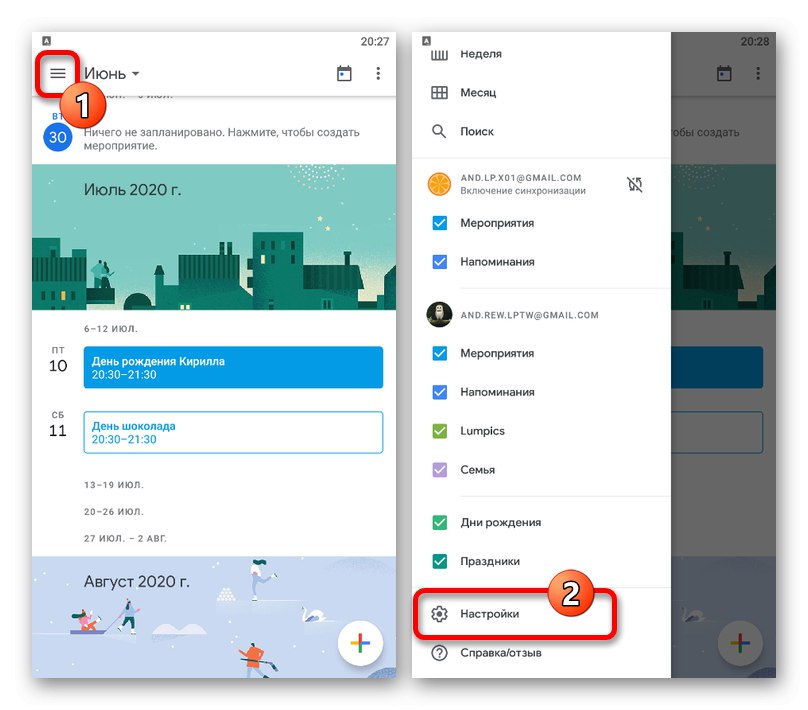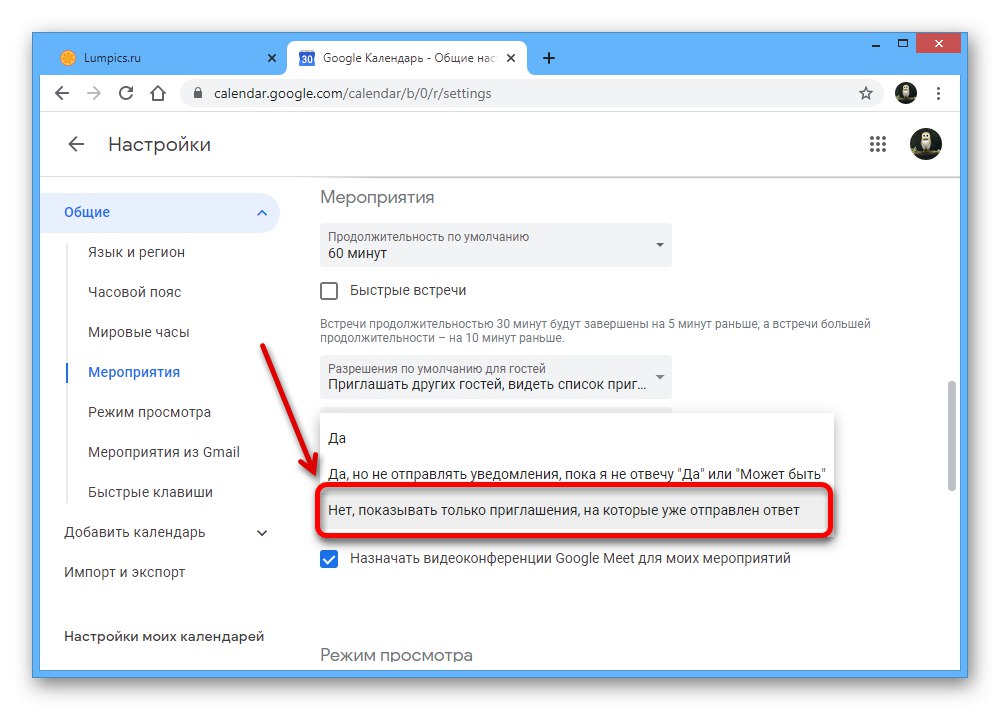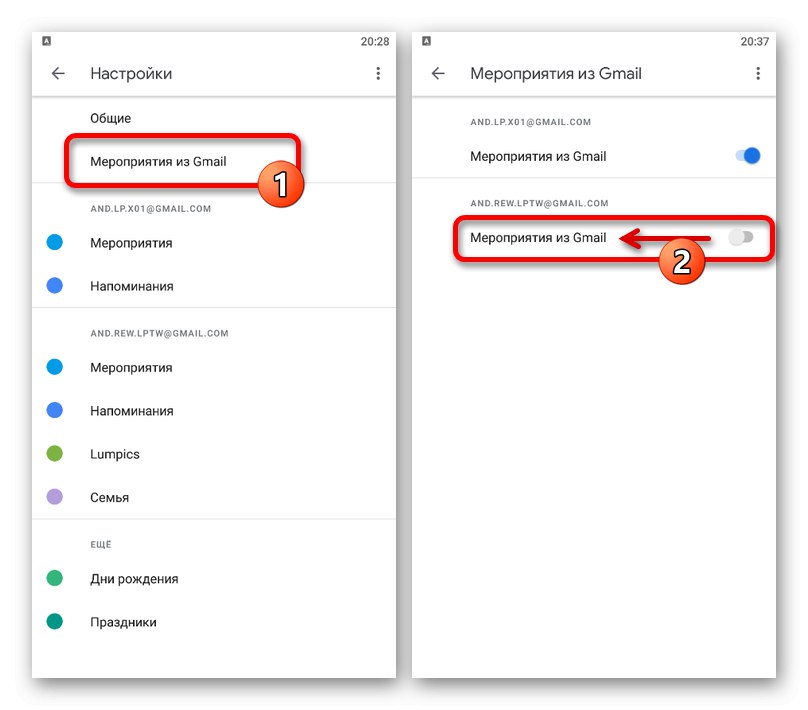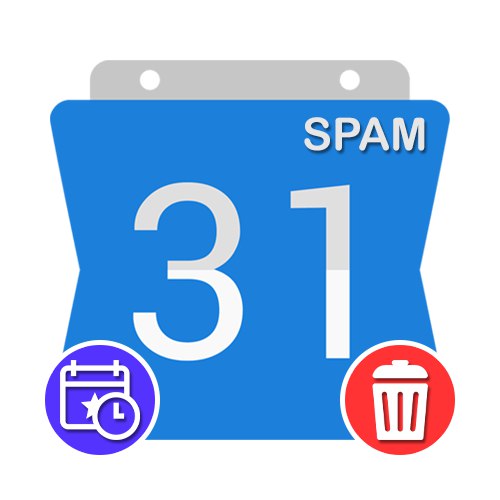
Опција 1: Веб локација
Када користите Гоогле календар са стандардним подешавањима обавештења и позива, врло је често видети догађаје који се појављују сами, директно повезани са писмима која су послата на Гмаил адресу е-поште, али послата у директоријум "Спам"... Овакве врсте догађаја можете се решити помоћу унутрашњих параметара мрежне услуге.
Метод 1: Параметри догађаја
Најлакши начин да блокирате догађај који се већ појавио је коришћење параметара предвиђених на картици за сваки догађај који је креирао било који други корисник. На жалост, то ни на који начин неће утицати на примање обавештења у будућности или блокирање пошиљаоца, у ствари, информације ће једноставно преместити у одељак "Корпа" са могућношћу опоравка.
Идите на званичну веб страницу Гоогле календара
- Користите горњу везу да бисте отворили почетну страницу Гоогле календара и одмах пронашли нежељени догађај који желите.
- Када се појави картица са информацијама о догађају, кликните леви тастер миша на икону са три тачке у горњем десном углу.
- Кроз овај мени изаберите ставку „Означи као нежељену пошту“налази се на самом дну листе.
- Наведена радња мора бити потврђена помоћу искачућег прозора. Као резултат, догађај ће бити у "Корпа" и биће трајно избрисани након 30 дана.
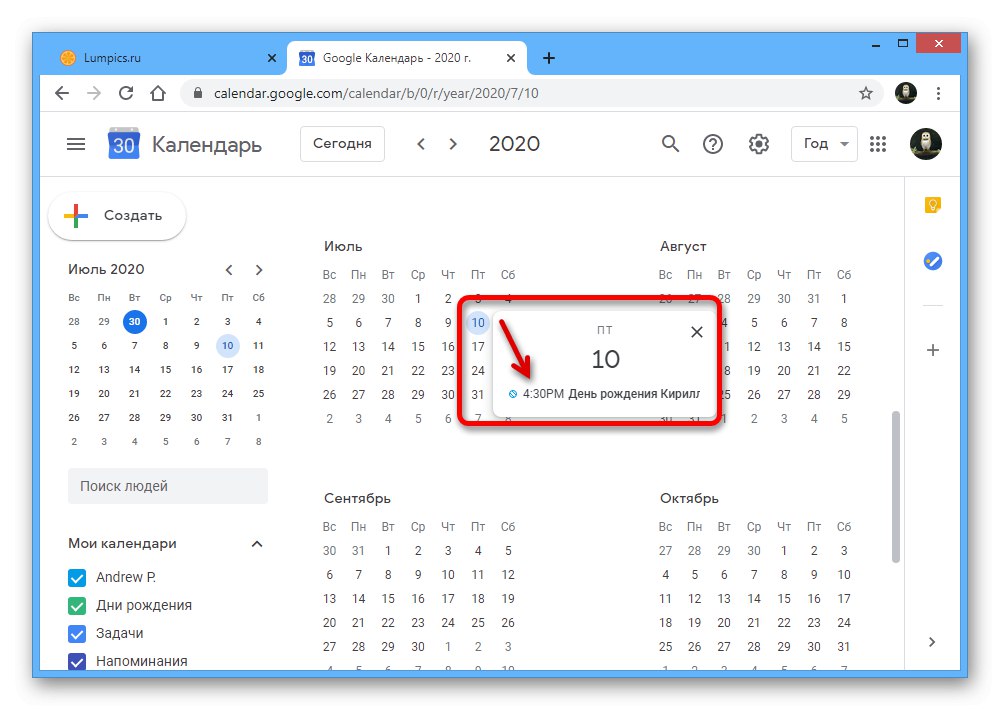
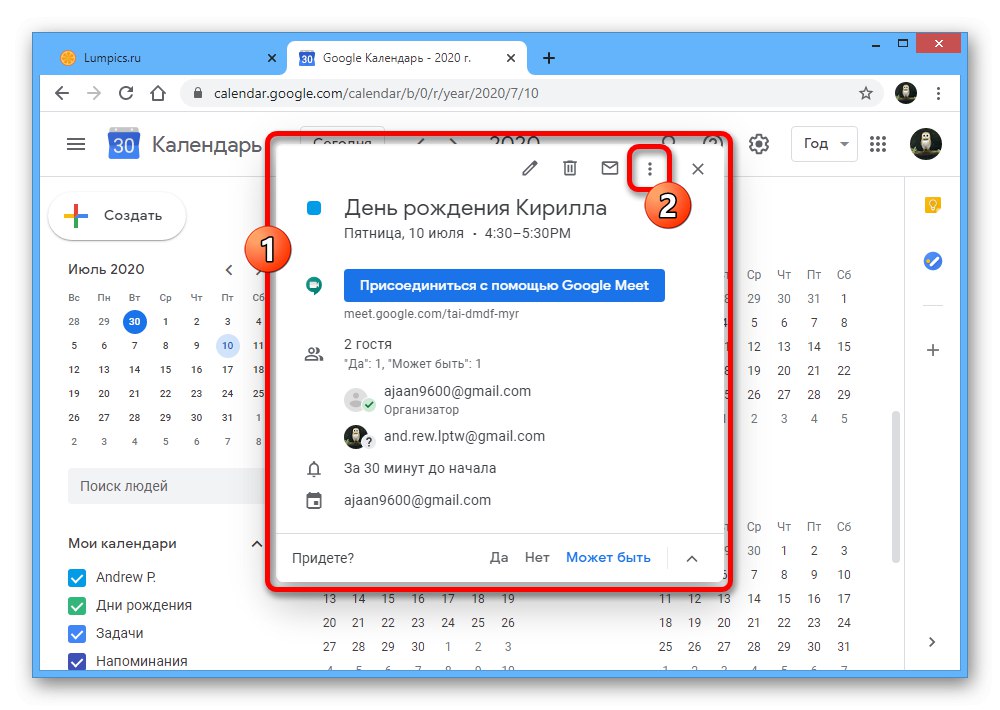
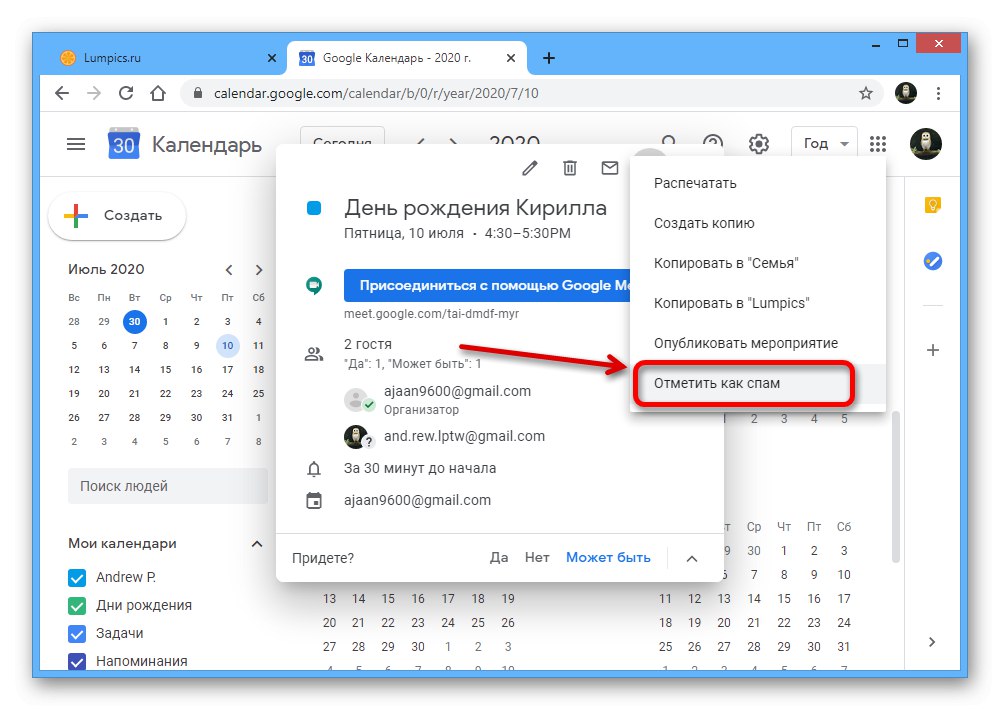
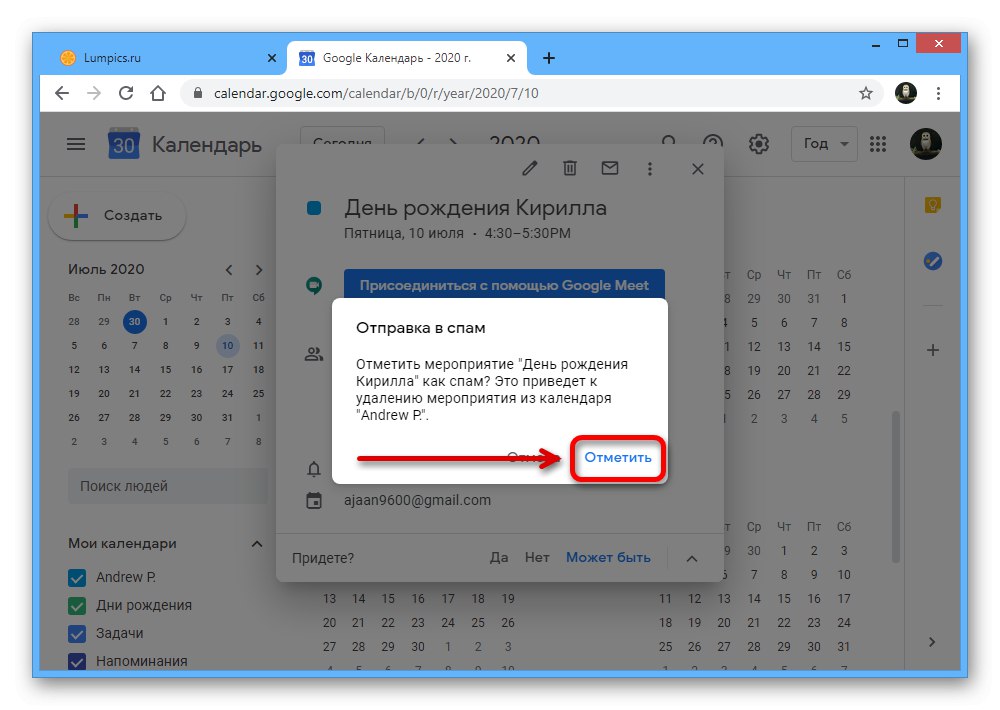
Као што видите, метода захтева минимум радњи, већим делом представља алтернативу конвенционалном брисању. С друге стране, означавање догађаја као нежељене поште може довести до блокирања пошиљаоца.
2. метод: блокирање позивница
Ако врло често примате поруке е-поште које садрже догађаје, можете да деактивирате аутоматско прихватање позивница. И мада је овај метод само заобилазно решење, он ће вам омогућити да се тренутно отарасите не само будућих, већ и постојећих нежељених догађаја, на чијој картици није наведена одлука о учешћу.
- На горњој плочи услуге на мрежи кликните левим тастером миша на икону зупчаника и кроз мени који се појави пређите на одељак „Подешавања“.
- На левој страни прозора прегледача проширите пододељак "Су уобичајене" и изаберите картицу "Активност"... Премотавањем странице можете и сами пронаћи потребан блок.
- ЛМБ кликните на падајућу листу „Аутоматски додај позивнице“ и подесите параметар „Не, прикажи само позиве на које је већ одговорено“.
![Искључите позивнице у Подешавањима на веб локацији Гоогле календара]()
Након аутоматског чувања нових параметара, одељак можете затворити „Подешавања“ и проверите да ли Гоогле календар има нежељених догађаја.
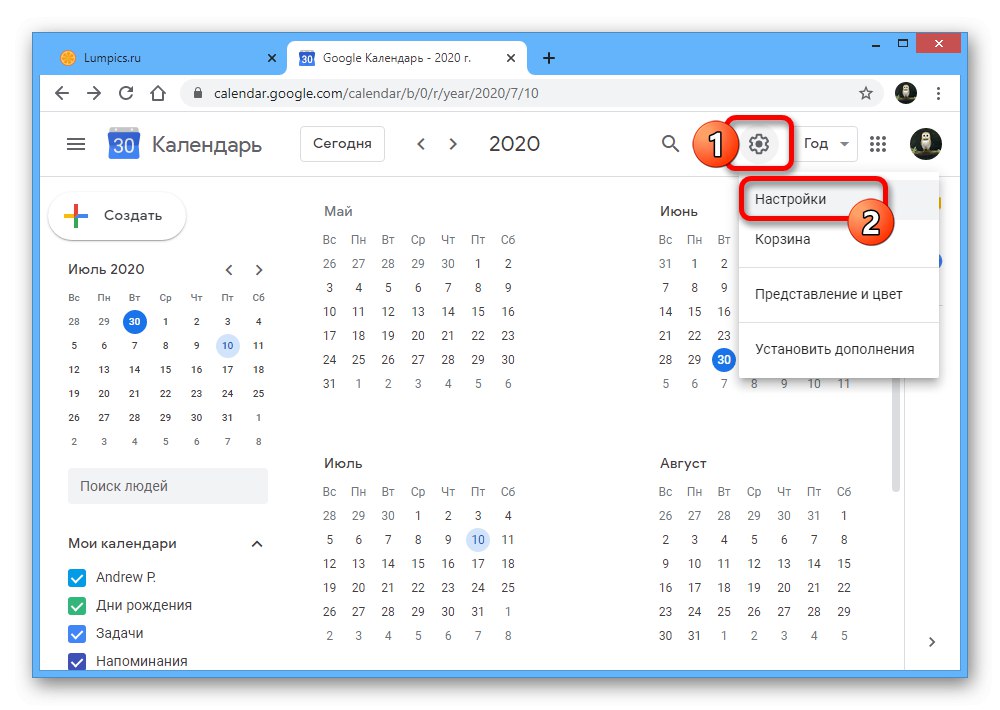
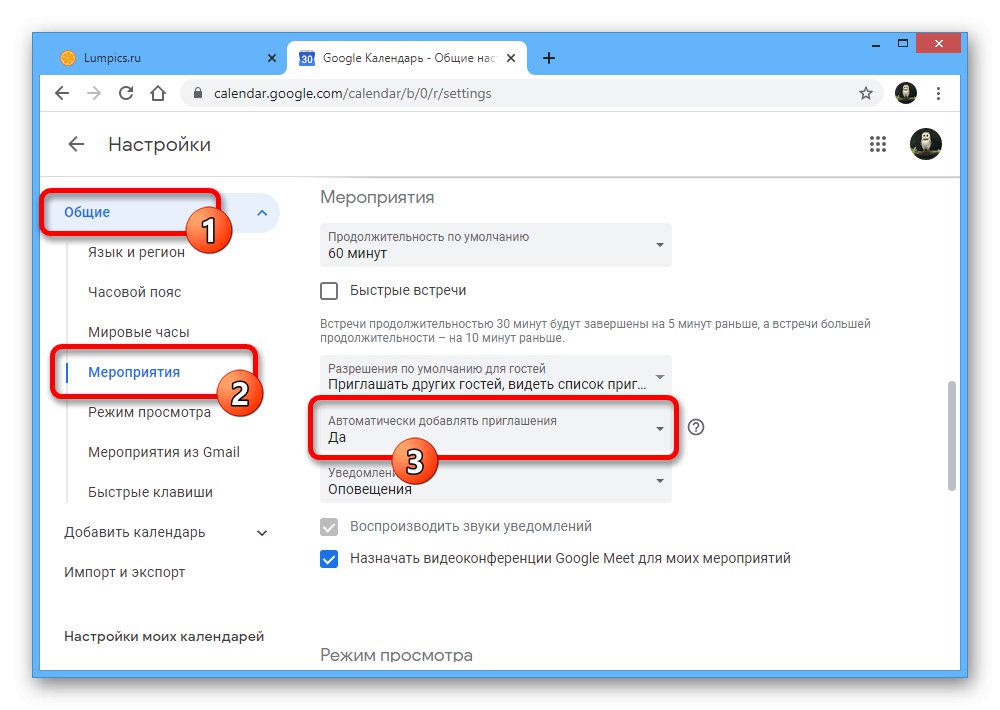
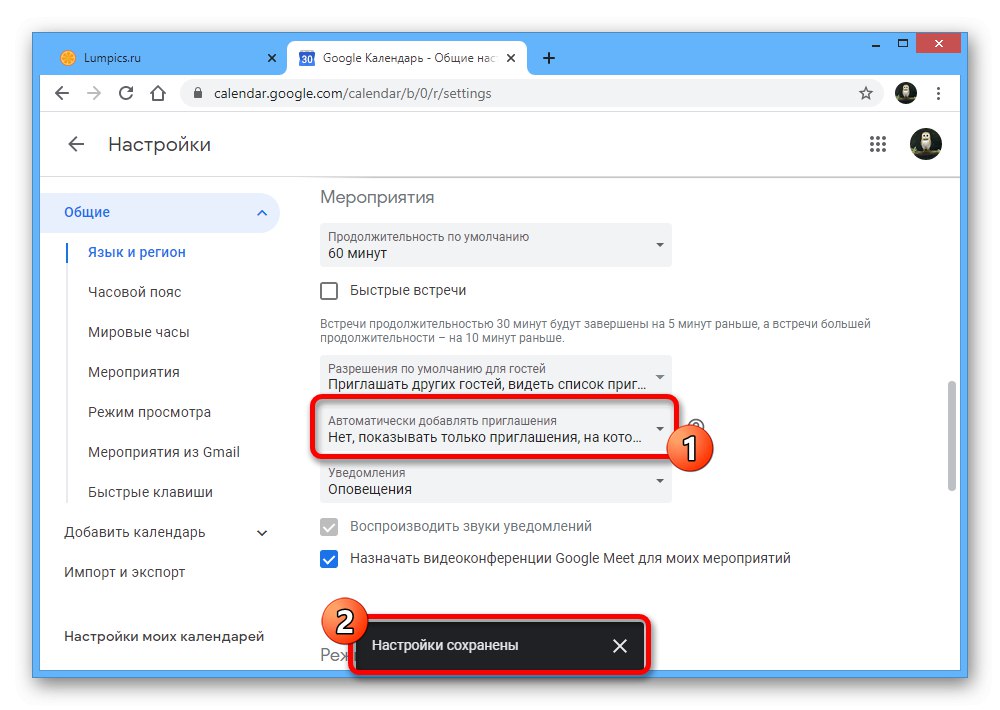
Данас је ово решење оптимално, јер вам омогућава масовно блокирање поштанских пошиљака, иако истовремено ограничавајући многе друге верификоване пошиљаоце. Истовремено, промене направљене на овај начин одмах утичу на све могуће верзије услуге, укључујући и мобилну апликацију са ограниченим могућностима.
3. метод: Догађаји из Гмаил-а
Дешава се да су неки догађаји директно повезани са Гмаил поштом и нису блокирани параметрима из претходне методе, што захтева додатне радње. Такве поште можете се ослободити деактивирањем још једне опције „Догађаји са Гмаил-а“ у параметрима мрежне услуге.
- На главној страници Гоогле календара кликните ЛМБ на икони зупчаника на горњој траци и изаберите „Подешавања“.
- Проширите листу "Су уобичајене" у левој колони „Подешавања“ и идите на картицу „Догађаји са Гмаил-а“.
- Овде треба да уклоните ознаку са јединог поља за потврду у блоку са истим именом, означеним на снимку екрана, и да потврдите примену нових параметара у искачућем прозору. Као и у претходном случају, сви догађаји са подударним критеријумима биће избрисани.
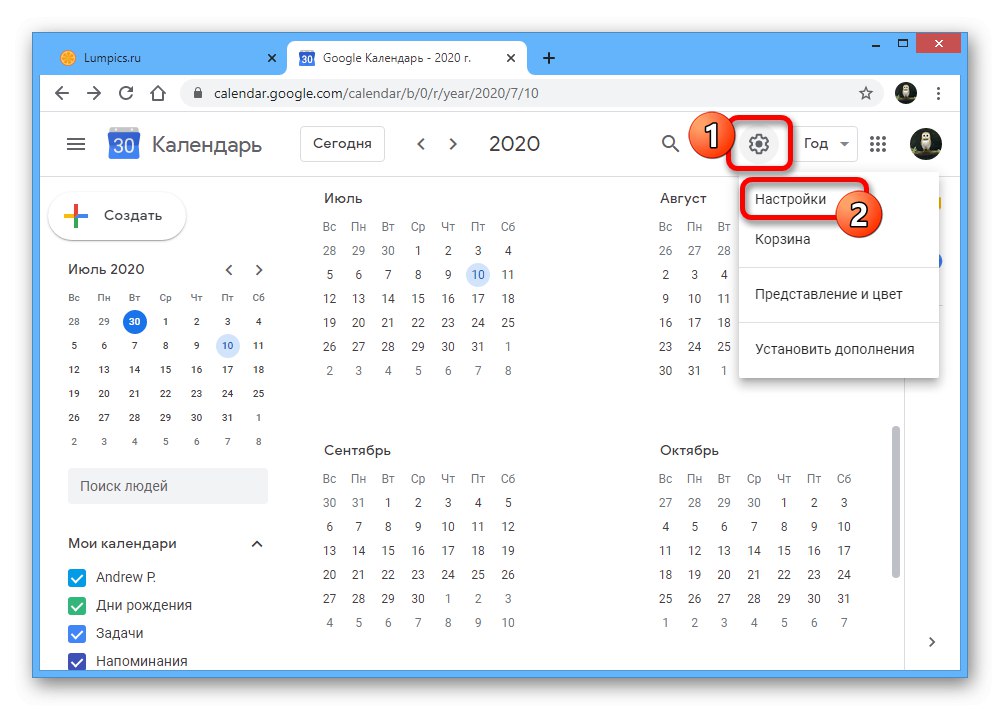
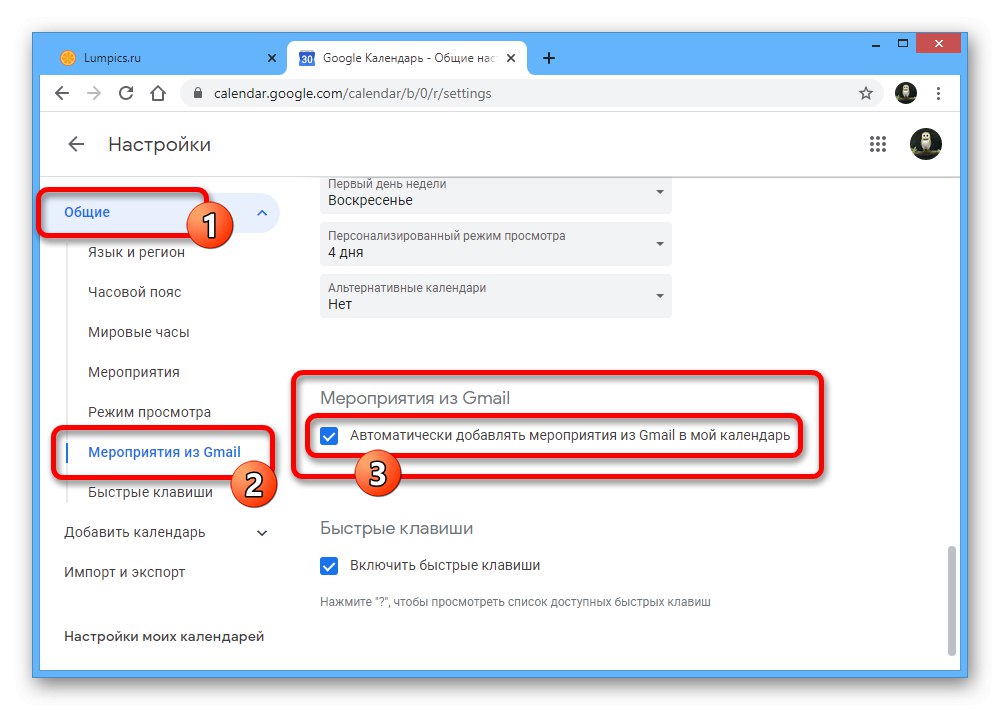
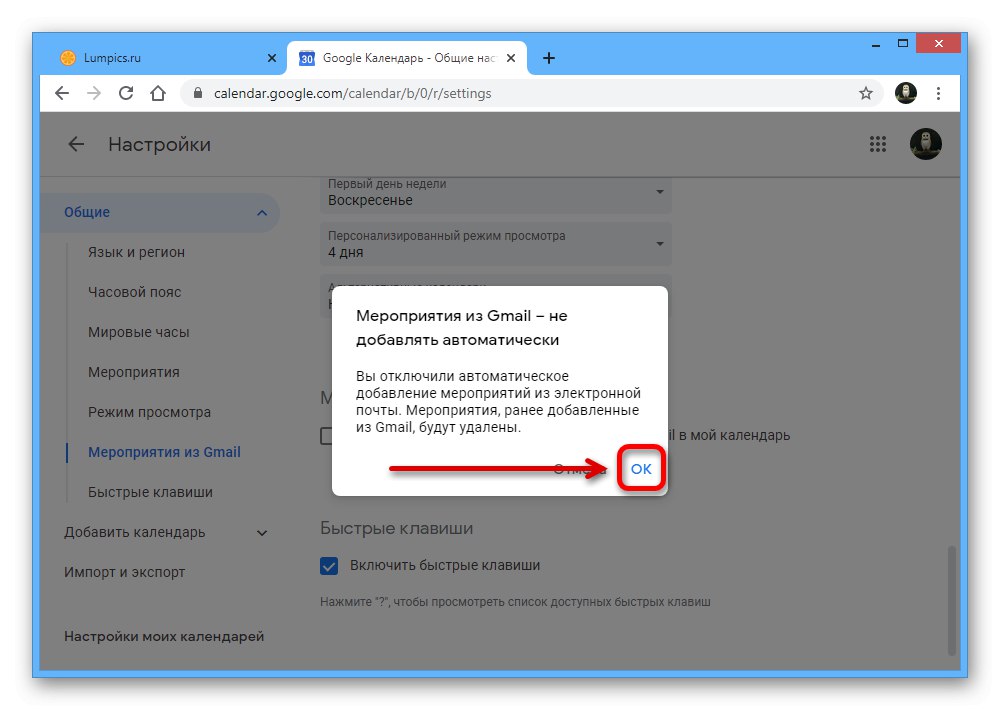
Имајте на уму да деактивирање опције „Догађаји са Гмаил-а“ блокираће не само нежељене догађаје, већ и корисне информације попут обавештења о резервацијама. Због тога, ако не имате озбиљних проблема са поштанским порукама са Гмаил-а, а истовремено често примате важна обавештења, боље је да се уздржите од ове методе.
Опција 2: Мобилна апликација
Званична мобилна апликација Гоогле Цалендар далеко заостаје за веб локацијом у погледу функција које пружа, што се односи и на опције блокирања нежељене поште. Једино доступно решење у овом случају је деактивирање аутоматског пријема догађаја са мејлинг листа.
- Поставите дотичну апликацију на мобилни уређај, отворите главни мени помоћу дугмета у горњем левом углу екрана и изаберите одељак „Подешавања“ на самом крају списка.
- У опцијама програма додирните „Догађаји са Гмаил-а“ и деактивирајте истоимену опцију у блоку са потребним рачуном. Као резултат тога, сви догађаји који су некако повезани са овим параметром биће избрисани из календара, без обзира на време настанка.
![Онемогућите догађаје из Гмаил-а у мобилној апликацији Гоогле Цалендар]()
Овај метод не гарантује потпуно уклањање нежељене поште и само је делимично решење ако из неког разлога не можете да користите верзију услуге прегледача. Поред тога, имајте на уму да ће деактивирање ове опције довести до потпуног нестанка укључивања важних обавештења из различитих установа.